Snelle shapes zijn de shapes boven de dunne scheidingslijn waarmee de bovenste shapes van de andere shapes worden gescheiden. Er staan meestal twee tot zes shapes in dit gebied, maar u kunt shapes toevoegen en verwijderen door deze in of uit de sectie te slepen.
Stencil Snelle shapes
Boven in het venster Shapes vindt u een titelbalk met de naam Snelle shapes. Dit stencil bevat de Snelle shapes voor de stencils in het diagram.
Als het diagram meer dan één stencil heeft, worden de Snelle shapes gescheiden door de namen van de stencils waartoe ze behoren. Als u meestal slechts enkele shapes uit elk stencil in een diagramtype gebruikt, kunt u die shapes in het gebied Snelle shapes zetten en het stencil Snelle shapes openen. Alle Snelle shapes zijn nu beschikbaar op één stencil.
Snelle shapes in Automatisch verbinden
Voor sommige sjablonen is Automatisch verbinden niet ingeschakeld, waardoor de pijlen niet worden weergegeven. U kunt Automatisch verbinden inschakelen op het tabblad Beeld door het selectievakje Automatisch verbinden in te schakelen.
-
Sleep een beginshape van het venster Shapes naar de pagina, als er nog geen shapes op de pagina staan.
-
Houd de aanwijzer boven de beginshape tot er pijlen voor Automatisch verbinden rond de shape worden weergegeven.
-
Houd de aanwijzer boven de pijl in de richting waarin u een shape wilt toevoegen.
Er wordt een miniwerkbalk weergegeven met een maximum van vier Snelle shapes. Op de pagina wordt een voorbeeld van de shape weergegeven.
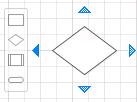
-
Beweeg de aanwijzer over de vier shapes op de miniwerkbalk om een voorbeeld van de shape op de pagina te bekijken.
-
Klik op de shape die u wilt toevoegen.
Als u meer dan één stencil hebt, kunt u bepalen welke Snelle shapes op de miniwerkbalk worden weergegeven. Selecteer het stencil door op de desbetreffende titelbalk te klikken in het venster Shapes of selecteer in het stencil Snelle shapes een gewenste shape in de reeks Snelle shapes.
U kunt ook het stencil dat de shapes bevat die u het eerst wilt weergeven, slepen en vlak onder de titelbalk van Snelle shapes neerzetten. U kunt de volgorde van andere stencils wijzigen door ze hoger of lager in het venster Shapes neer te zetten; ze worden met dezelfde volgorde weergegeven in het stencil Snelle shapes.










